RPG制作大师教程
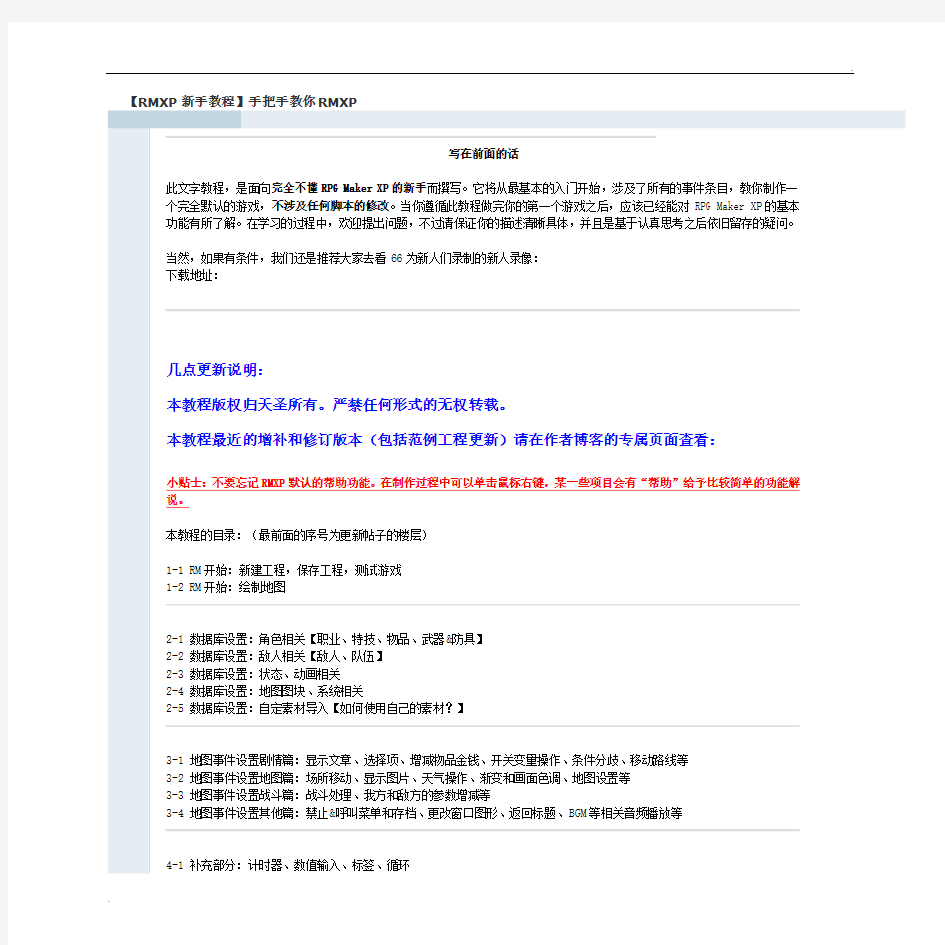

4-2 补充部分:公共事件的使用法
4-3 补充部分:数据库“队伍”里面的事件设置法
4-4 补充部分:测试游戏时候所用的Debug模式
4-5 补充部分:制作可以发布的完整游戏包
5 答疑部分:解决在学习本教程中一些集中的提问
手把手教你入门RMXP-开始部分
1-1 新建工程
咳,那么安装RMXP的部分我就跳过了,大家应该都知道怎么安装吧- -|||
打开RMXP之后,可以在左上角看到一个白纸图标,它代表新建一个RMXP工程,也就是你制作的的游戏。当然,你也可以通过“文件”菜单里面的“新建工程”来完成这个功能。
选择了新建工程之后,就会弹出这样的窗口。
其中,“文件夹名”代表你放游戏的那个文件的名称,可以随意自己取一个,方便自己找就行了,不过建议是和你游戏的名字一样比较好。然后,“标题”代表你这个游戏的名字,比如《勇者大冒险》之类的……= =|||当你命名了文件夹名的时候,文件路径就会被自动生成在“位置”一栏。你也可以自己定义一个比较容易找的位置(使用右边那个“...”的按钮来设定路径)。
新建工程之后,就会出现这样的界面。当你在游戏工程里做了设置之后,可以单击左数第三个图标——“保存”你的设定。当然,在“文件”菜单下选择保存也可以。按下右上角的红叉会关闭工程,如果你做出了更改而忘记保存,它同样会弹出对话框询问你是否保存更改。
当你新建了你的工程以后,就可以在设定好的路径下看到你的游戏文件夹了。其中,画红圈的那个Game.exe文件是你的游戏执行程序,只要打开它就可以直接进行游戏。而蓝圈的那个是你的工程文件,当你需要编辑这个游戏工程的时候,就打开这个。
不过,你不需要每次都通过点击Game.exe文件测试你做好的游戏,因为RMXP自带游戏测试功能,你只要在打开工程的时候按下F12就能测试了。当然,在你工程的图标面板上倒数第一个绿色三角形的图标也是测试游戏。
(注意:在你测试游戏的时候,无法编辑工程。但是如果是直接点击Game.exe进行测试就可以。)
而测试游戏的时候,你会发现角色在一片小小的空空的草地上晃来晃去,什么都没有发生-。-虽然按下ESC可以调出菜单,但是也仅此而已……
不用着急,因为这只是个开始而已。接下来我会教大家怎么绘制比较基本的地图,然后通过数据库、事件等,将你们的第一个游戏丰满起来,成为一个真正的游戏。
===本章结束===
1-2 绘制地图
接下来,我们开始画出RPG游戏里的地图,要注意的是,这个教程只使用默认图块。在工程左下角的区域你能够看到你所有的地图文件,当然现在只有一张- -|||。想添加新的地图或者更改当前的地图,只要在上面单击右键就能看到选择菜单。
当你选择了“新建地图”指令的时候,就会弹出这样的窗口。你可以在里面随意给新的地图起名字方便查找。比如说,我们给它命名为“主角的家”,作为游戏最开始的场景。地图的宽和高决定整个地图的大小,最大可以绘制出500*500的地图,但是由于大地图会很拖慢游戏的速度,所以不建议太大。然后,由于是家,所以不能选择“草原”作为绘制地图的图块,所以我们要在“背景”里面选择一个有室内图块的来采用。
顺道解释一下,“图块”就是在左边那些树啊花啊房子啊的图片——类似积木这样的东西,绘制地图就是用这些积木来拼出一张地图。于是,我们选择了“森林小镇内部”作为画主角家的房子的图块。
在下面有个“自动切换BGM”和“自动切换BGS”的选项,这是一个辅助设定,当进入这张地图的时候是否自动播放你设定好的背景音乐和背景音效,即使是不设定也可以,因为在后面的事件操作里,我会教大家怎么播放BGM。
右边是一个“遇敌列表”,也就是设置在这张地图上会出现的“地雷”式敌人,由于主角在家一般不太可能遇到敌人,所以这个我们也暂时不管- -|||,等教完大家如何在数据库里设置敌人队伍之后,再来顺便教一下这里的部分。
当你新建好了地图之后,就能够看见上面的那些图块随着你选择了“森林小镇内部”而变成室内的陈设了。然后是比较重点的部分:我们要利用地图的层和绘制工具来画出一个房间。
这些图标就是画地图所需要用到的。从左开始的前四个图标为地图层的切换。整体来讲,一张地图被分为四层,第一层常用来画地面、河流、天花板和墙壁等,第二层则用来画墙壁、陈设,如果是野外的地图可能还需要画一些遮蔽。第三层添加最后的点缀,比如花草树木、放在第二层物品之上的物品(如桌子上的茶杯),或者一些需要挡住第二层东西的设施,而第四层则是设置事件的层。现在我们暂时不需要用到事件层,所以将它略过。整个地图层的优先级是:第三层>第二层>第一层,也就是说第三层的东西将在最前面显示。
接下来的五个图标是绘制地图的工具,铅笔、方形、圆形、填充和选择。它们的应用法则和正常的画图程序很相像,只不过笔刷变成了左边那些图块罢了。右边三个放大镜表示地图的比例尺,分别有1:1、1:2、和1:4三种,可以使用它们预览出大小比例不等的地图,当地图尺寸较大的时候比较方便。不过这只是预览时尺寸的改变,实际地图还是会以1:1状态下的大小为准。
好,现在我们来看左边的图块。首先是最上面一排,这些图块比较特殊,它们是被称为自动元件的东西,也就是不同的地图图块可以“公用”的部分。一般情况下,它们可以是地图的天花板、地面、草地、水面、瀑布等,而且在不同的图块里可以通用。另外,画地图的时候自动元件也有一些技巧,这个在后面我会给出别人的教程让大家参考。
当前被选中的这个空白部分等同你的地图的橡皮擦,当你绘制出错的时候,可以用这个图块将它们擦去。要注意的是,只有左上角这个图块才是橡皮,别的空白部分都不是,如果用那些来擦,可能会出现通行错误。
(上面这张,左上角那个图块,才是橡皮)
(这个就不是橡皮,虽然它也是空白图块= =)
选择第二个图块(天花板),用填充工具将整个地图填充上这个图块。现在你看到屏幕变成一片漆黑了。制作游戏开头的时候,有时有些人也会用这种效果来制造黑幕- -不过我本人不是很喜欢用就是了。
使用第二排的第一个图块(木地板),利用矩形工具和铅笔工具即可勾勒出整个房子的大概轮廓。当然你也可以用自动元件里面的地毯来绘制地面,不过这里主角不是有钱人,住不起那么奢侈的房子- -所以只是用木地板画就好。记得要给房子留一个门(通常会留在下面,如这张图就是,注意到房子下方有一个格子的凸出,那就是门)。
接下来,绘制墙壁。这里注意一个绘画小技巧:当你需要将两个或者多个格子的图块一起画上去的时候,只要在选择图块的时候按住鼠标左键并且拖动,就可以选定矩形范围的图块画上去了。此时图块的单位就以你选定的那个范围为一单位,画的时候也是如此。
但是,在绘制边缘墙壁的时候,会出现这样的问题,某些图块有一部分空白,让地图上也出现了空白,怎么办呢?这时候就要利用不同层的叠加来解决这个问题。解决办法是——切换到上一层(比如此例中可以切换到第二层),将此图块绘制在同样的位置,而第一层里面可保持原来的木地板图块。按一下F4预览看看吧,这样这个问题就能解决了。此为运用层的优先级画地图的基本技能,需要能够熟练掌握。
(出现的绘制问题)(解决之后的效果)
OZI地图制作简明教程
ozi地图简明制作教程方法及Windows Mobile、塞班和Android(安卓)系统手机端安装和使用方法 1 最近发现身边朋友也在研究做地图,交流了不少问题;网上现在的资料新人直接上手都有些困难,就写了个简介教程,希望对大家有所帮助。 2 绝对的VIP级别教程,通俗易懂,说有涉及的的软件和资料在我MSN空间里都给准备了一份。 https://www.360docs.net/doc/4f2671482.html,/browse.aspx/%e5%9c%b0%e5%9b%be 里面的“教程软件”文件夹(切记用IE浏览器直接下载用下载软件下载的话下不动,如果下载慢的话换个时间再试试大部分时候速度还很快的) 3 全国地区的高明地图的矢量文件在教程软件文件夹下的Garmin701 MP 文件中用里面带的切片机切下就得到各个地区的矢量文件了 4 我MSN空间中有北京和河北的等高线源文件,其他地区的去独孤求盛FTP中下载: 用FTP软件登陆下面地址:在上传区一个文件夹中。 IP:218.56.157.94 USER:gps PWD:gps 或直接去中科院的镜像https://www.360docs.net/doc/4f2671482.html,/注册个ID 然后下载好了“GDEM 系列30米分辨率数字高程数据产品” 1.0 把等高线文件ASTGTM_N40E115_dem直接拖入到Global Mapper软件窗口中
1.1 然后窗口显示如下
1.2 点工具-设置-投影 1.2 点工具-设置-投影投影:选UTM(做图过程中凡是有选择投影方式的都是选UTM方式)地区:这里是Global Mapper软件根据拖入的矢量数据制动选择相对应的UTM坐标系的范围,这里制动给选的是50(114E-115E) (记住这处的数字,后面的OziExplorer软件需要手工填写这个数字,北京河北周边都是50, 其他地区填写相对应的数字)
制作游戏视频完美使用教程
制作游戏视频完美使用教程 很多的游戏玩家不但喜欢玩各种新颖的游戏,还喜欢制作游戏视频。本人也是一个游戏爱好者,但刚开始制作游戏视频时,确实遇到了不少难题,所以总结出来,制作游戏视频最重要的便是要找到一款好用的视频制作软件,当然视频的精美度也是我们所关注的。下面我就根据自己的经验,使用国内最流行的电子相册制作软件《数码大师》,教大家快速制作动感十足的游戏视频。 工具/原料 数码大师安全下载地址:https://www.360docs.net/doc/4f2671482.html,/indexgb.htm 超级捕快安全下载地址:https://www.360docs.net/doc/4f2671482.html,/cm 方法/步骤 一、使用《超级捕快》录制游戏视频短片 软件除了可以游戏图片作为制作游戏视频的素材,还可以在视频中插入游戏视频片段,我们可以使用国内最流行的全能录像软件《超级捕快》,录制精彩的一段游戏视频,然后
将其插入作为整个制作的游戏视频的片头或片尾,还可以在相片间插入,导入方式非常多样。下面的第一张图片即是使用《超级捕快》的“电脑屏幕录像”功能录制游戏视频短片,而第二张图片则是在《数码大师》中导入游戏图片和刚才录制的视频短片的操作,都是非常简单的哦。
二、为游戏视频设置喜欢的音乐 在如下的“背景音乐”选项卡中,点击“添加媒体文件”和“插入歌词文件”按钮,可为制作的游戏视频设置喜欢的背景音乐和歌词。
三、设置文字特效和相片转场特效 特效可让相片的展示更具动感。《数码大师》提供了十多种炫酷的文字特效,以供抒写图片的注释和名字,让文字的展示非常多样化,除了文字特效。作为国内发展最久的电子相册制作软件,软件提供的相片特效不但在数量上首屈一指,特效的炫酷程度也让人十分震撼。如各种3D效果的翻页特效、透镜效果、卷画特效等等。
超大卫星地图制作教程
超大卫星地图制作教程 前文没耐心的人可以直接略过,以下是我实测可行的方法,并且在别的机器上也尝试了,win7、xp都稳定可运行,并且不需要安装Google Earth程序。以雅典为例,介绍操作流程。 Step1.下载安装谷歌地图下载器 提供V11学习版,稍稍收点U币。 支持正版软件请去https://www.360docs.net/doc/4f2671482.html,/sggs/够买。 谷歌卫星地图下载器.rar(3.39 MB, 下载次数: 209, 售价: 5 U 币) Step2.在地图浏览窗口找到雅典
Step3.框选需要的范围,调整选框大小 Step4.双击选框,新建下载任务 如果需要道路名称等标注,则选标签选项,个人认为有标签的比较好看。在下面的层级选项中,选择10M-100M的比较好,小了不清晰,大了图片文件可能不方便使用,譬如才开始使用这软件时,我贪心花了很长时间下了一个19级的巴黎全市地图(此处的任务显示大小是232M),最终的一个TIF格式文件达到2.3G(这么惊人的偏差可能跟格式、叠加了标签层等等有关),看图软件都
不能打开,压缩软件也不能运行,只能去photoshop里切割了几份再压缩,最后还是因为使用不便丢弃了。18级的巴黎全市地图则是704M(此处的任务显示大小是59M),再使用压缩软件就压成了一个80M的JPG格式文件,方便收藏和使用。 Step5.观察下载映射区块 鼠标滚轮选择层级,我之前选择的是19级、20级,图上所示的是20级的情况。绿色的小方块表示下载完成,黄色表示正在下载,如出现红色不要紧张,表示下载失败,全部下载好软件会自动再次尝试下载读取失败的图块。如果是蓝色的话,说明Google Earth的卫星没有收录该层级的地图,一般比较偏僻的地区,层级较高(20级以上)时会出现这种情况。遇到蓝色块的话只能降低一级到清晰度低一点的层级尝试下载。
FLASH小游戏开发教程:游戏制作前的准备
FLASH游戏这东西吧,总入不了大流。国内拿FLASH做美术方面的应用比较多,而传统的游戏程序员又把FLASH当小儿科,不屑搞这个,事实上开发FLASH游戏也赚不了钱,七七八八的原因加起来,就变成了没多少职业程序员来开发FLASH游戏,学校也不会培养学生深入学习开发FLASH,搞这块的人少,人少交流讨论的也少,正正规规的教材也少,当然优秀作品更少。目前国内大部分的FLASH游戏开发爱好者没有好教材的指引,自己摸索着就上路了(我也是这样开始的),开发流程和习惯都是各人一套,很多人因为没有接受正确的学习而走了很多歪路(好像我也是)于是乎,话题转回来,我就开一贴跟菜鸟们多交流吧…… ================================================================= LESSON 1:游戏制作前的准备 突然灵光一闪:老子要做个XX类型游戏!于是立马打开电脑,打开FLASH,找图片,建元件,F9一按,代码蹭蹭的打啊……结果做了一半做不下去了。以上情况常常发生…… 做游戏首先脑子里先要有整个游戏的规划,最好是拿笔画个流程简图,然后再下手。游戏流程的规划是很重要的,我在做一个游戏游戏前,草稿纸上来来回回要打个半天的草稿才开工,我一直认为游戏的规划部分是很难的,如果真等到全部想好了,做起来其实是个很轻松的过程,只是耗时间罢了。理论知识多说没用……我们不如来实践下,跟我一起做个简单的游戏吧…… 【吃金币游戏-策划】(我在草稿纸头上写下以下几点) 基本描述: 1.天上掉宝物,地下小人物由自己控制,去接宝得分 2.时间限制30秒 写到这里,顺手画了张草图:
MAPGIS67教程(制图详细步骤讲解)
第1章概述与安装 1.1 概述 MAPGIS 是中国地质大学(武汉)开发的、通用的工具型地理信息系统软件。它是在享有盛誉的地图编辑出版系统MAPCAD 基础上发展起来的,可对空间数据进行采集,存储,检索,分析和图形表示的计算机系统。MAPGIS 包括了MAPCAD的全部基本制图功能,可以制作具有出版精度的十分复杂的地形图、地质图,同时它能对图形数据与各种专业数据进行一体化管理和空间分析查询,从而为多源地学信息的综合分析提供了一个理想的平台。 MAPGIS 地理信息系统适用于地质、矿产、地理、测绘、水利、石油、煤炭、铁道、交通、城建、规划及土地管理专业,在该系统的基础上目前已完成了城市综合管网系统、地籍管理系统、土地利用数据库管理系统、供水管网系统、煤气管道系统、城市规划系统、电力配网系统、通信管网及自动配线系统、环保与监测系统、警用电子地图系统、作战指挥系统、GPS 导航监控系统、旅游系统等一系列应用系统的开发。 1.2安装 1)系统要求: 硬件:CPU 486 以上、16M RAM、200M 硬盘、256 色以上显示器; 操作系统:Win9x、Win2000、WinNT 、WinXP或Win7系统; 输入设备:本单位主要使用的是GRAPHTEC—RS200Pro型扫描仪; 输出设备:本单位主要使用的是Canon—IPF700型出图打印机。 2) 硬件的安装: MAPGIS 硬件部分有加密狗,ISA 卡、PCI 卡三种,本单位主要为MAPGIS USB 软件狗,在确保机器BIOS 设置中USB 设备未被禁止的条件下,Windows 98 和Windows2000 自带的标准USB 驱动程序均可支持MAPGIS USB 软件狗工作。 3)软件的安装: MAPGIS 安装程序的安装过程为:找到MAPGIS 系统安装软件,双击SETUP 图标,系统自动安装软件,在WIN2000/NT/XP 下安装时,应先运行WINNT_DRV,提示成功后才可选择SETUP 开始MAPGIS 程序的安装; 对于MAPGIS6.1 及MAPGIS6.5,则无关键字和安装选择,但须根据实际需要选择安装组件。 从上述组件中选择实际运用中需要的选项,根据提示即可完成安装。
文字冒险游戏制作教程
文字冒险游戏制作教程 如何新建作品? 登陆之后→【在线制作】→【新建作品】→填写【作品名】→选择类别【纯文本】→【确定】即可。 纯文本界面介绍: 工具栏:【设置】、【剧情】、【结构】、【预览】、【保存】、【发布】 设置:可以上传封面、上传音乐、选择游戏皮肤。
剧情:分为三大块 最左侧为剧情块:输入剧情块名称。 中间为剧情列表:为该剧情块下所有剧情内容。 最右侧属性:可以设置时间、添加数值及数值判断、添加后续剧情、设存储等。 结构:点击【结构】即可预览做完的游戏结构。 预览:点击【预览】即可预览游戏。 保存:点击【保存】即可保存游戏。 发布:剧情完成之后点击【发布】即可发布。(这里可以重新输入游戏名、填写游戏简介、分类、标签、状态。) 一、首先举一个例子教大家如何使用编辑器做纯文本游戏。 示例: 拯救公主 剧情块——剧情列表 场景1:城堡——你进入了一个城堡,里面黑魆魆的;两侧的火把照亮了一面墙壁 场景2:墙上有一把剑——墙上有一把剑;你该做点什么? 场景3:你把剑拿起来——你捡起了剑;肯定后面会用到 场景4:你没有拿起剑——我不需要剑 场景5(过渡段):遇见恶龙——一条恶龙出现在你面前;它挡住了你的去路;它准备攻击你 结局1:你被恶龙杀死了——你两手空空,你被恶龙杀死了;
结局2:你杀死了恶龙——你用手中的剑杀死了恶龙;你救出了公主。 1.进去剧情界面→最左侧点击即可增加剧情块。(这里的剧情块相当于章节) ①场景1-5 以及结局1 -2的内容输入到剧情块中。 ②场景1-5 以及结局1 -2的剧情块对应的剧情内容可以输入到对应剧情列表中。 例如:选中场景1:城堡该剧情块对应的剧情内容即是:你进入了一个城堡,里面黑魆魆的;两侧的火把照亮了一面墙壁。显示延迟时间可以根据内容选择合适的时间。(场景2-5和结局1-2剧情列表内容输入方法同场景1)
制作网站地图教程
制作网站地图,让搜索引擎爬虫轻松搜集你的所有网页! 作者:徐小平,时间:2008-08-20,最初发表:https://www.360docs.net/doc/4f2671482.html,/ 参考资料来源:51站长论坛(https://www.360docs.net/doc/4f2671482.html,/)、三帅塑钢门窗网(https://www.360docs.net/doc/4f2671482.html, ) 写在前面的话:此为给看到SEO,只知道是三个字母的网络新手提供的基础教程,搜索引擎优化大师级人物,可以忽视不看,如果还是耐着性子看完了,记得微笑就好了,千万别笑太大声。 说到网站地图(sitmaps),相信只要接触过网站管理或者网页制作的朋友,应该都是耳熟能详了。对于网站地图在搜索引擎中所占据的重要程度,我就不啰嗦了。网络上现在都是铺天盖地的关于SEO的相关信息。 sitmaps的格式通常有两种: html格式:https://www.360docs.net/doc/4f2671482.html,/sitemap.html XML格式:https://www.360docs.net/doc/4f2671482.html,/sitemap.xml 只要你登陆百度、google、MSN或者其他的大型搜索引擎,搜索相关的信息,会看到很多关于网站地图的在线生成、上传、提交等知识,但是就我自己看到的教程,很少有全面,完整的版本(从找到地图生成网站-在线生成-上传到服务器-提交至搜索引擎)。 所以今天,本人以自己的网站地图生成和提交经验,以https://www.360docs.net/doc/4f2671482.html,/网站为例记录如下: ■第一步骤:找出在线生成网站地图的工具网站(部分网友分享资料) 1.Sitemapspal https://www.360docs.net/doc/4f2671482.html,/ 感觉界面简洁实用,输入要生成的网站网址后,只需要做一些简单的参数调整,就可以生成. 生成的速度比较快,而且生成的Sitemaps的XML文件提供复制与下载. 缺点是只支持一级链接深度,就是说生成的文件里的URL只有首页上包含的站内链结. 如果你的网站的一些链接没在首页上,生成的Sitemaps就不会有这些链接的URL地址. 2.XML-Sitemaps Generator https://www.360docs.net/doc/4f2671482.html,/ 一样的,输入网站的网址后,再做一些参数调整,按下Sart就可以生成了. 生成完成后,提供以下四个文件下载: sitemaps.xml, sitemaps.xml.gz, sitemaps.html,urllist.txt. 不用解释了吧,下载下来就知道是干什么用的了. 缺点:生成速度慢了点,虽然没有链接深度的限制,但是有链接数目的限制,500个. 它会一页一页的读取,不管有几级链接,但是最多只会生成包含500个URL的Sitemaps. 如果不想受到任何限制,那么也好办,请交钱,呵呵,不多,几美元而已. 3.Free Sitemap Generator https://www.360docs.net/doc/4f2671482.html,/ 需要用邮箱注册并验证激活,激活后可以自行添加要生成Sitemaps的网站. 不限制链接深度,不限制链接数量,但是速度巨慢,可能是因为每一页都要去读取的原因. 按下MAKE SITEMAPS之后就可以不用管了,即使你不在线也不会有任何关系. 因为它会在服务器上为你慢慢地慢慢地生成的,你完全没必要盯着它的进度数一点点地上升. 生成完成后它会往你的邮箱发邮件通知你,如果你的站很大,一般要N个小时后才会收到. 请特别注意,这里的N个小时中的N很有可能会是两位数,别说我没提醒你. 如果想高速生成就必需满足它的一点小要求——在你的每一个页面上加上一段链接代码. ☆以上是网友提供的三个较好的网站地图在线生产工具网站,我就以第二个网站为例接着写吧。 ■第二步骤:打开工具网站,生成你的网站地图sitemaps(我的网站地图生成体验) 1.那么,我们现在先打开前面提到的第二个网站:https://www.360docs.net/doc/4f2671482.html,/,呵呵,有点晃眼是吧,对了, 全是英文,全看不懂的,不过不要紧,其实很多东西是可以用猜的,看不懂的单词就上google翻译吧。 2.现在我们看到网页第二项:please enter details for sitemap generation,下面还一个starting URL。具体怎么 翻译不懂,大概是说叫你输入你的网站地址,否则你别想生成什么地图吧。所以,我就在http://后面输入了我的网站地址https://www.360docs.net/doc/4f2671482.html,,这是我目前在实施管理和优化的一个北京塑钢门窗,断桥铝门窗以及阳光房生产和安装厂家的企业网站。 接下来有一些选项,其实都不用填的,我第一次给https://www.360docs.net/doc/4f2671482.html,生成地图时,根本就没有去看,直接
(推荐下载)MAPGIS67教程(制图详细步骤讲解)
(完整word版)MAPGIS67教程(制图详细步骤讲解) 编辑整理: 尊敬的读者朋友们: 这里是精品文档编辑中心,本文档内容是由我和我的同事精心编辑整理后发布的,发布之前我们对文中内容进行仔细校对,但是难免会有疏漏的地方,但是任然希望((完整word 版)MAPGIS67教程(制图详细步骤讲解))的内容能够给您的工作和学习带来便利。同时也真诚的希望收到您的建议和反馈,这将是我们进步的源泉,前进的动力。 本文可编辑可修改,如果觉得对您有帮助请收藏以便随时查阅,最后祝您生活愉快业绩进步,以下为(完整word版)MAPGIS67教程(制图详细步骤讲解)的全部内容。
第1章概述与安装 1.1 概述 MAPGIS 是中国地质大学(武汉)开发的、通用的工具型地理信息系统软件。它是在享有盛誉的地图编辑出版系统 MAPCAD 基础上发展起来的,可对空间数据进行采集,存储,检索,分析和图形表示的计算机系统。MAPGIS 包括了 MAPCAD的全部基本制图功能,可以制作具有出版精度的十分复杂的地形图、地质图,同时它能对图形数据与各种专业数据进行一体化管理和空间分析查询,从而为多源地学信息的综合分析提供了一个理想的平台。 MAPGIS 地理信息系统适用于地质、矿产、地理、测绘、水利、石油、煤炭、铁道、交通、城建、规划及土地管理专业,在该系统的基础上目前已完成了城市综合管网系统、地籍管理系统、土地利用数据库管理系统、供水管网系统、煤气管道系统、城市规划系统、电力配网系统、通信管网及自动配线系统、环保与监测系统、警用电子地图系统、作战指挥系统、GPS 导航监控系统、旅游系统等一系列应用系统的开发。 1。2安装 1)系统要求: 硬件:CPU 486 以上、16M RAM、200M 硬盘、256 色以上显示器; 操作系统:Win9x、Win2000、WinNT 、WinXP或Win7系统; 输入设备:本单位主要使用的是GRAPHTEC—RS200Pro型扫描仪; 输出设备:本单位主要使用的是Canon—IPF700型出图打印机。 2)硬件的安装: MAPGIS 硬件部分有加密狗,ISA 卡、PCI 卡三种,本单位主要为 MAPGIS USB 软件狗,在确保机器 BIOS 设置中 USB 设备未被禁止的条件下,Windows 98 和 Windows2000 自带的标准 USB 驱动程序均可支持 MAPGIS USB 软件狗工作。 3)软件的安装: MAPGIS 安装程序的安装过程为:找到 MAPGIS 系统安装软件,双击SETUP 图标,系统自动安装软件,在 WIN2000/NT/XP 下安装时,应先运行 WINNT_DRV,提示成功后才可选择 SETUP 开始 MAPGIS 程序的安装; 对于 MAPGIS6。1 及 MAPGIS6。5,则无关键字和安装选择,但须根据实际需要选择安装组件。 从上述组件中选择实际运用中需要的选项,根据提示即可完成安装。
经典游戏制作教程
经典游戏制作教程 peng 1.游戏制作的主要流程 ------------------------------------------------------------------------------- 电脑游戏开发小组中的任何一个人(这个角色通常有策划担任),只要有了一个新的想法或 念头,就孕育着一个新游戏的诞生。在这个创意被充分讨论之后,再加上对其操作过程的趣 味性及市场销售的可行性的预测等因素的准确判断,一个完整的策划方案才可能产生。在经 过充分的讨论后,策划人员必须将讨论的重点写成文字,也就是提出完整的策划方案,经决 策者同意认可后,才能进下一步的工作。这份策划方案就像一部电影的剧本,它必须完整地 涵盖整个游戏的故事、流程、内容、方式、游戏画面、角色造型、场景规划、人工智能、硬 件配备、市场评估等。对整个游戏过程的详细描述及实施规划都应记录在案。当进入创作 过程之后,策划还必须随时和美术设计师和程序设计员保持联系,以免游戏程序的编写失控。 策划应能对游戏设置的内容与精神了如指掌,与各个小组及时沟通,并且控制整个游戏制作 的进程。 2.游戏设计基本论 ------------------------------------------------------------------------------- 要设计一个游戏,首先你必须要确定几个重要方针,第一是你要设计的游戏是属於那一种 类型,第二是时代背景,第三是模式,第四是程式技术,第五是表现手法,第六是市场定位, 第七是研发时间,在掌握上述七个方针之後,你就可以再做详细的规划内容及调配资源,那 麽何谓是七项方针呢? 笔者以范例来说明之! 一、类型: 所谓的类型是指这个游戏所着眼的一个游戏方式,通过这个方式来使玩者达到娱乐的目的,这个游戏方式有专有名词来各别予以命名,兹如下述: (1) RGP角色扮演: 这个类型的游戏以通过故事剧情牵引来使玩家能溶入主角所存在的一个世界,这类型态的 游戏多半透过战斗升级系统及人物对话的方式来一步步完成设计者所布下的剧情路线,最具 代表的作品有日本史克威尔所设计的 "太空战士系列" 及国内大宇资讯所设计的"仙剑奇侠传",当然还有很多部作品例如"神奇传说"等也是此中的佼佼者。 在RGP的类型中,在近几年来又分支了几个类似的型态,例如说Blizzard的"暗黑破坏神"Dirblo"被定位为"动作RPG",因其动作成分相当高所至,而"神奇传说"、"超时空英雄传说"则被定位尽"战略RPG",只因战略成分比重较高所以又有别於传统RPG。 (2) SLG战略: 谈起战略游戏,大家最耳熟能详的应是日本光荣公司所出品的"三个系列",KOEI的三国 志风靡东亚,从一代进化到现阶段的六代皆为玩家们所津津乐道,而所谓的战略游戏则是透
CS地图制作教程
CS地图制作 此教程来自ML 工具包里面有他的空间链接有空的话去支持一下另外做了点点修改目的只是为了让新手看的更明白。 一.前言 1.为了使每一个骨灰级的CSer都能够制作出自己喜欢CS地图,所以这里弄个教程提高效率。 2.此教程用来教新手制做出一张最简单的CS1.6地图 3.整个制作流程:工具的下载——Hammer3.5的设置——map的制作——map的编译 3.此教程仅适用于[M.L]_CS地图制作工具包08-01-18A 4.地图的组成元素概念:固体、固体实体和点实体 二.工具的下载 做CS地图需要专门的工具,上面提供的是一个完善的工具包,快下载吧 主要工具有: 1.地图编辑器Hammer3.5 2.X-Man超级地图编译器 3.反编译器Winbspc1.4 4.纹理制作工具Wally1.55B 5.山体制作工具Gensurf (抽空换个中文版的) 6.游戏数据文件CS16_X-man_1002gold.fgd 三.Hammer3.5的设置 1.把CS地图制作工具包08-01-18A文件夹解压到硬盘后,打开CS地图制作工具包08-01-18A文件夹...
2.打开CS地图编辑器Hammer 3.5,点击[工具]里的[参数设置] 3.[常规设置]里[只使用一个视图来编辑地图]打“√” 注:此项可以根据个人习惯,可打可不打,本人习惯打“√”,后面的内容默认为打“√”了的
4.[2D 视图]里[仅点击中心点才能选择对象]打“√” 注:此项在做复杂的地图时,要根据情况使用或不使用,后面的内容默认为打“√”了的
5.[纹理]里增加自己做地图需要用到的纹理包,许多官方纹理包在CS\cstrike里可以找到 注:cstrike.wad和halflife.wad两个纹理包是CS最主要的官方纹理包,常用纹理都在这两个里面。cstrike.wad在CS\cstike 里halflife.wad在CS\valve里
游戏开发教程
游戏开发教程-美术制作揭密 游戏美术似乎对很多门外汉来讲是比较神秘的。如果你不进入到这行业,即使你的美术再好,技术再精通,也很难理解其中的奥妙,希望本文能带给你一些启示。 游戏美术包含有许多方面,所以配合,协作是做好游戏的美术的首要因素。因为游戏是交互性非常强的项目,所以,美术其实要体现企化,程序所要表达的各种要素,这就对美术做出了非常多的限制。也要求美术与企划,程序要有很好的配合,才能做出一个很好的游戏。另外,由于一个游戏的内容很多,所以美术的分工也非常多,各个分工之间的配合,协调是很重要的因素。 游戏美术的分工 玩过游戏的人都知道,游戏中有几大部分,包括:地图,人物,界面,动画。另外还有肖像,图标,道具等相关因素。因为东西很多,就必须做一定的分工,保证各有专政。并且能提高工作效率。同时合理的分组能够使每个人的能力得到最大的提升。游戏工作组一般会分为地图组,人物组,平面组,动画组及特效组,每个组的人数不一样,一般来说地图组和人物组的人数会多一些,毕竟一个游戏的制作里面地图和人物占了绝大部分。另外平面组也是最重要的组成部分。而象动画组,特效组杂有些比较小的游戏工作组里面一般都是由这3个组里面的人来做。 每个小组都必须有个组长,这个组长除了技术不错之外,还必须有较强的流程控制和组协调能力,以及对企划思想的了解,有个比较形象的说法就是,宁愿要5个80分,不要3个100分加上2个60分。要尽量做到让玩游戏的人感觉不到图象是由好多人做出来的。 游戏美术的各个分工 这是游戏美术最重要的一个部分。上面讲过,游戏美术非常讲究合作,这种合作不只是和企划,程序之间的合作,更是美术各个部分之间的合作。 在开始制作前,美术就要和企划协调好,确定好整体风格,确定好俯视角度。一般有30度,45度,60度3种,其中45度又是最常用的。还有一些比较特殊的,比如横版(如街霸)及一些不是很固定的视角(比如《轩辕剑3》),确认角度包括地图的角度和人物的角度。确认完角度下来就是调节灯光,因为人物是在地图行走的,如果两者的明暗对比差别过大,会给玩家很怪的感觉,所以要调节好两者的关系。还要确定好人物和建筑的比例,是写实的还是Q版的,还是混合型的。大体的东西确认好以后才能进入美术的制作。 地图部分 地图制作按制作方法又可以分为图素拼图和整图制作。图素拼图指的是做出做出多块8方连续的各种小块的图,通过地图编辑器拼成一种大的地图,比如《帝国时代》,《剑侠情缘2》等,这种方法做出来的地图相对比较平淡,但是比较节省系统资源;整图制作,就是一个场景一次性建模渲染出来,比如《月影传说》《轩辕剑3》等,这种制作方法做出来的图相对丰富,真实漂亮,但是受机器的影响不能做太大的图。
精准电子地图简易制作教程
精准电子地图简易制作教程 来源:原创作者:feiyudz 浏览:37次日期:04-12 本文配合专门视频教程,讲解利用GoogleEarth软件生成MapInfo格式电子地图的步骤。 Tips1:本方法可用于几公里乃至十几公里半径区域的电子地图制作。 Tips2:小区域范围里可以把经纬线看成是直线。 Tips3:jpg格式图片下载完成之前都不要关闭GoogleEarth,GetScreen只是调用GoogleEarth但不能独立运行! Tips4:Windows图片像素坐标以左上角顶点为原点,向右为x轴正方向,向下为y轴正方向。 Tips5:所有地图,包括电子地图的方向顺序是:上北下南,左西右东。 Tips6:如果你做出来的区域地图明显不是矩形显示的,那么你还是重新再做一遍吧!因为你的地图肯定没有配准好坐标!! 先来看看视频教程。 PS:由于还要开屏幕录软件,以及好久没整理系统的原因,录像里的程序运行会显得比较慢。另:我是刚刚才摸索出的这种方法,所以操作起来不是很熟练,也出现了一些误操作,然后多了些改正的环节。因为上传容量有限制,录像是经过高倍压缩的,有点模糊,但配合着下文的文字解说应该就没问题了。我晚点试着重新压制或重新录制,看能不能换个更清晰更简洁的版本。 一、软件准备。 1、Google Earth Pro 参考下载地址::8080/系统工具/系统其他/0510/Google%20Earth%20Pro% 可能是网站代码的问题,大家注意要把从“http”开始到“.rar”的整个链接都拷全了,才能下到正确的文件哦! PS:我用的是这个版本。换成5.0就不行了。可能需要升级GetScreen吧。细节自己研究。 2、GetScreen 参考下载页面:/2009/06/07/google_earth_7798.html 我自己用的这个版本的软件我忘了下载地址,但这里有相关介绍,也许有点帮助。 另:如果无法运行,请务必安装net framework后再试。如果还不行,再换其他版本的GetScreen软件。 参考下载地址: /3/F/0/3F0A922C-F239-4B9B-9CB0-DF53621C57D9/dotnetfx3.exe 3、Notepad
ZGM ARMA2 地图制作教程
ZGM ARMA2 地图制作教程(中文版) ――一部杰出的武装突袭2地图教程 翻译:yxh763 译者的话: 能不能把自己所在地方的地图做到Arma2里去?能不能把国内铁杆玩家们所做的优秀的PLA MOD和自家的地形结合起来?从而让PLA在自己的国土上摸爬滚打?答案是肯定的。通过翻译 《ZGM ARMA2 地图制作教程》,我发现这件事现在变得简单多了,对我来说再也不是那么神秘莫测了。 《ZGM ARMA2 地图制作教程》只需四步,就能教你做出专业水准的地图来,真不愧是一部杰出的教程。只要你有兴趣,身体健康,有业余时间,并熟悉一些计算机软件的安装和操作,那么,编辑一幅你感兴趣地区(比如你所在城市)的地图更多的是体力活,而不是技术活! 译文中带括号的斜体文字均为yxh763注释。另外由于汉字和英文所占空间不同,文中有些指示箭头的起点已经错位了,必要时可以参考原文。 由于本人英语水平和翻译技巧很差,加上相关知识积累不够,部分地方可能辞不达意,错误的地方肯定很多,希望大家多多指正,将不胜感激! 这本教程版权属于波希米亚互动论坛的ZeroG(有时不太容易打开),翻译成果归yxh763。 中文版发布地点:中国虚拟军事网(VME) 原文地址:ZGM MAP MAKING TUTORIAL PART 1 & 2(不太容易打开) 原文网盘下载:ZGM MAP MAKING TUTORIAL PART 1 & 2 以下是教程的正文。 2011.06.08
第1步: 获取、转换与导入一张真实的高度图 获取你想要的这个星球上某个区域的DEM (Digital Elevation Model-数字高程模型) 。你可以在网落上随处找到这些文件。然而,就个人而言,我建议从ASTER项目的美国宇航局网站下载(很难找到地方,直接给个30米的地址:http://www.gdem.aster.ersdac.or.jp/)。因为这个项目的数据具有相当高的分辨率,它完全免费。要获得更高的分辨率,你必须支付相当的费用。因为数据采集的成本这很容易理解。如果你已经办理了登记过程(其余的就不加以说明了):选择您想要 ASTER GDEM EXPLORER 1
RPG游戏制作教程
RPG全称为:Role Playing Game(角色扮演游戏) RPG游戏《仙剑奇侠传》(20张) RPG是电脑游戏的发展历史中形成的第一大阵营。作为具有一定的情节、描述人物成长过程、表现事件始末的一种游戏,决定了角色扮演类游戏必须提供一个广阔的虚拟空间来供游戏者旅行、冒险和生活。虽然这个空间是虚拟的,但它也有其一定的生存环境和规则。由于该类的大多游戏较别类游戏更强调文字的表现,使角色扮演游戏能够更为贴切地表达人类的情感。而整个游戏的流程由战斗,进行贸易,解开谜题和繁琐的迷宫串在一起。在很大程度上满足了游戏者潜在的对拥有多姿多彩的不凡生活的渴望。因为RPG游戏相对于其他类型的游戏,技术要求最低,电脑配置要求也最低,因此开发起来相对容易很多,RPG游戏在电子游戏中也是历史最为悠久、数量最为庞大的一种。在电子游戏发展史中,也留下了许许多多的经典作品,像家用电视游戏机上的《最终幻想》系列,PC 机上《魔法门》系列,还有中文电脑RPG游戏的经典《仙剑奇侠传》、《轩辕剑》、《幽城幻剑录》以及《幻想三国志》系列、《新绝代双骄》系列等。 游戏《上古卷轴》截图(20张) 相对于其他类型游戏,此类游戏更重要的核心是世界观表现及角色代入感体验(世界观依托于具有故事 RPG游戏《上古卷轴》(11张)性的文字设定,包括场景设定角色设定等诸多前期因素,所以此类游戏的前期筹备工作对于其他类型游戏来说是一个更为浩大的工程,对于RPG本身来说也是最为重要的工程),在很大程度上满足了游戏者潜在的对拥有多姿多彩的不凡生活的渴望。RPG的前身是交互式小说,与现在的冒险类游戏(简称AVG或ADV)同源,RPG游戏在电子游戏中也是历史最为悠久、数量最为庞大的一种。世界上第一款电子平台的RPG是1981年的游戏《巫术》。在电子游戏发展史中,也留下了许多经典作品,比如家用游戏机上的《最终幻想》、《勇者斗恶龙》(电子游戏中的两大RPG龙头,都属于SQUARE-ENIX公司,某种程度上左右着次世代游戏机战争)、《阿月历险记》、《异度传说》、《口袋妖怪》SEGA的《梦幻之星》系列、 RPG游戏《暗黑破坏神》截图(11张)《光明》系列;NAMCO的《传说》系列(包含《幻想传说》、《宿命传说》、《深渊传说》、《永恒传说》、《重生传说》、《薄暮传说》、《世界传说》、《心灵传说》、《风雨传说》);Falcom的《英雄传说》系列、《伊苏》系列、《双星物语》系列;PC 上的《暗黑破坏神》、《无冬之夜》、《上古卷轴》、《博德之门》、《魔法门》,《神鬼寓言》还有中文电脑PC平台 中的RPG经典——《仙剑奇侠传》以及《轩辕剑》、《剑侠情缘》、《幽城幻剑录》、《幻想三国志》、《新绝代双骄》、《刀剑封魔录》、《秦殇》等。 2.2 分类判断 分类判断依据: 成长要素为判断游戏类型为角色扮演的最主要依据,包括角色的等级以及队友、宠物、使魔等一系列附属角色的成长,但不包括武器的成长(因为武器既作为大部分动作游戏的基本要素,也与角色本身的成长以及修为无关)。角色扮演游戏作为极有影响力的游戏类型,在游戏分类中也处于较为优先位置。例如,通常情况下,只要存在人物成长的要素,即便是以其他方式为主要操控方式的游戏也往往被分入角色扮演的类型。例如动作角色扮演游戏中的《暗黑破坏神》系列、《泰坦之旅》;策略角色扮演的《火焰纹章》系列、《FFT》。
魔兽地图制作教程
魔兽地图制作教程星期三20:27 区域,对话,变量 基本的启动什么的就不说了,先从地区开始。既然是防守地图,就需要确定两方面的区域,进攻,以及防守。运行WE以后,在菜单点击层面(L)选择设定区域(R)打开区域面版。 在截图1中,我并没有使用地型以及装饰物,包括以后的一些演示,力求简单易懂: 一共划了九个区域,其中上面六个小的点表示刷怪的位置,而下面的大一些的区域就是我方阵地,OK,基本区域设置完成,下面左右两个区域表示选择英雄的位置。 为了以后查找方便,我将各个区域命名,因为不能采用中文名字,所以我只好边查字典(传说中的金山词霸2007)边用上相应的英文名。我方阵地=Home 进攻的六个区域叫attack 001 - attack 006 选择英雄的区域叫hero 001 和hero 002。 然后进行基础内容设置,比如将使用的单位,英雄,变量,玩家数等等。因为是简单化,所以这次不进行单位的修改,而直接采用原始设定的单位。 先说英雄,我准备采用三种方式来选择英雄,1、随机选择2、双击选择3、小精灵选择。 不论使用哪一种方式,我们都会先使用到对话来选择我们的英雄创造方式,所以就先做一个对话。 按下F4,运行触发事件编辑器,删掉对战初始化的触发,然后按CTRL+T或如截图2所示点击中间白色的图标,创建新的触发器。
在新的触发器面版里点右键,选新事件开端,选择事件Map initialization(注:地图初始化,是在地图开始运行以后就会执行这个触发器,有很多的触发器直接使用这个事件会运行不了,但如果你在触发器动作的第一行加入wait-等待语句的话,那就可以运行了) 因为是直接运行的,所以条件就不需要了,为空,然接下来是动作,就如我前面所说,如果用地图初始化做触发事件的话,除了变量赋值等触发以外,很多触发器不会执行动作,所以我在第一行添加了wait 2.00 等待2秒,然后写入触发动作。 某人乱入:没有编辑变量!!!!!!!!!!!!!!!!! 对的对的~对话的使用必须要有变量,因为对话点击事件只能选择变量进行的,所以如果没有设定对话变量,那么将无法开启对话事件!如图3所示:
3dmax制作三维地形图
3dmax制作三维地形图 工具准备 1、BIGEMAP地图下载器 2、3DMAX软件 3、global mapper Global mepper下载地址:https://www.360docs.net/doc/4f2671482.html,/Home/Product/index.html 资料准备 下载你需要区域的DEM数据和卫星影像数据。 影像须使用BIGEMAP地图下载器中Google Earth无偏移影像,并具有无Google 小水印、免封IP、影像更新更快等特点。 首先在图源列表中选中Google Earth图源,只有此图源可实现高清卫星图像下载和高程等高线下载。在此通过矩形区域选择下载边界(当然你也可以选折对应的行政区域下载或者多边形框下载)(如图 1所示),以下载重庆的某块区域为例加以演示: 下载卫星图像 选定一个区域,下载卫星图像,如下图: 注意:红色箭头的地方。 下载高程数据 同一个矩形区域,再次双击,选择高程,选择级别,开始下载,如下图:
(注:下载的高程和卫星图像可以选择不一样的对应级别,不需要两个的级别都选择一样,建议:高程下载16级或者17级,卫星图像级别越高,生成的三维越清晰,越详细。) 下载完成之后,由于是经纬度坐标信息的需要转成大地坐标系的,方便高程海拔高度显示。本案例以转换成UTM(WGS84)为例子。转换步骤如下图:启动安装好的Global Mapper软件,启动中文版在安装好的目录下有个chs 或则chinese的启动图标,如下图所示: 将下载好的高程数据(下载目录下的后缀为tiff格式)拖入到global mapper 中,如下图所示:
点击【设置】,如下图: 选择【投影】,在投影的下拉列表框中选择【UTM】,其他默认不变,点击【确定】,之后保存为DEM,如下图:
游戏头发制作教程
低面模型的头发部分一直是许多游戏艺术家的很难处理的一个地方。不但要花很多时间,而且很少有人能把它做好。而对于没有头发的头部或者一个光光的后脑都很容易做出来。我话了三个月潜心研究各种不同的发型得到了一些进展。制作一个角色的头部没有什么特定的方法,所以我尽量寻找最好的方法制作出面数最少的头部,再重点制作头发纹理。我的结果可以在这里看到。我们将在这个教程中制作头发纹理保存为这个PSD文件。 首先你需要启动你的软件,设置你的工具。我会使用一些自定义的笔刷。你要自己的思路,可以到Adobe去找一些头发方面的教程。为了制作笔刷,你先粗略的定义出笔刷的大小。产生一个黑白图象,然后到编辑-》自定义笔刷。黑色的区域就是笔刷的笔毛部分,而白色的地方则是透明的。你需要降低空间间隔,并且用面板上的选项控制一下头发的不透明度。这里笔刷最好是连续的。这里是我的笔刷(注意:最后一个笔刷的大小只有一个象素,并且都是硬边缘)。每个都会显示4次以后的实际大小。你可以将这些都调入到Photoshop中去(编辑-》自定义笔刷),或者你可以下载一下我的设置。我希望你可以根据自己的需要自己完善一下设置。 第一个笔刷是用来绘制那种柔软的头发的。它可以工作在不同的大小下,而且它非常的柔软。第二个是在中心位置加强了一下锐利程度。它主要是应用在直头发上。第2个和第3个是双倍笔刷,使用水平的和垂直的,而且要是用3倍的话就显得太多了。最后一个是单个象素的笔刷,有非常硬的边缘,这个是用于高精度修饰头发。 我制作了一个完整的头,在做每种发型的时候,你都要观察这种发型的特征。而使用旧的技术而使用出新的方法是一个艺术家的最好的能力。所以我将介绍一个制作头发纹理的小例子,在制作的时候一定要找到这些头发的特征,参照物是很关键的。
求生之路2制作地图教程
第一步,你需要安装hammer。如果你是正版,你可以到工具区的工具,找到 Left 4 Dead Authoring Tools 点击下载。 下载完毕后,打开它,将会出现如下界面。然后,点击Hammer World Editor 这将打开hammer,因为hammer需要加载大量纹理和模型,所以你要等上几十秒。 ------- 疑难解答:为什么我的Z版hammer打开后闪退? 答:这需要更改你的系统设置。开始——控制面板——区域和语言选项,将语言更改为英语
(美国),就可以了 ------------------- 一但成功加载了hammer,你就可以开始做地图了 从文件菜单中选择New,你就将新建一个地图文件。 然后有四个新小窗口,分别是各种视角。你可以用鼠标移动它们或修改它们的大小,或者在上方栏中点击view——Autosize 4,这将会使4个视角大小变得相同。 上图就是hammer编辑界面了。
地图视角操作:主要是针对主视角,可以帮你编辑群组、缩小、放大网格之内的 工具:你可以使用工具在地图上建造各种东西 选择模式吧 的选择模式酒吧的模式之间切换地图中选择对象: 组(Groups)——你可以选择一整个群组。 单个物体(objects)——选择一个单独的物体,不受群组的限制。 固体(solids)——选择单个物体,与上面的选择模型唯一的区别是你无法看到刷子类型的属性。 纹理 Hammer有丰富的纹理库。点击图标,再点击browse,你可以看到丰富的纹理类型。 对象吧 你可以用这个在地图上构建几何体,最开始的形状是长方体,不过你可以用各种工具改变它的形状。 群组: 一个群组可以包含许多物品,但同一件物品不可以包含在不同的群组内。 底部的状态栏能提供非常有用的信息,比如群组信息。和坐标。 现在你就将开始学习制作一个简单的地图 从工具左边栏,选择建造工具。
简单游戏外挂制作教程
在几年前我看到别人玩网络游戏用上了外挂,做为程序员的我心里实在是不爽,想搞清楚这到底是怎么回事。就拿了一些来研究,小有心得,拿出来与大家共享,外挂无非就是分几种罢了(依制作难度): 1、动作式,所谓动作式,就是指用API发命令给窗口或API控制鼠标、键盘等,使游戏里的人物进行流动或者攻击,最早以前的“石器”外挂就是这种方式。(这种外挂完全是垃圾,TMD,只要会一点点API的人都知道该怎么做,不过这种外挂也是入门级的好东东,虽然不能提高你的战斗力,但是可以提高你的士气^_^) 【24商城】超多外挂教程免费下载啦 网址:https://www.360docs.net/doc/4f2671482.html,/ 淘宝店铺:https://www.360docs.net/doc/4f2671482.html,/ 2、本地修改式,这种外挂跟传统上的一些游戏修改器没有两样,做这种外挂在编程只需要对内存地址有一点认识并且掌握API就可以实现,“精灵”的外挂这是这种方式写成的,它的难点在于找到那些地址码,找地址一般地要借助于别人的工具,有的游戏还有双码校验,正正找起来会比较困难。(这种外挂,比上一种有一点点难度,但是这种外挂做起来能够用,也是有一定难度的啦~~,这种外挂可以很快提升你对内存地址的理解及应用,是你编程技术提高的好东东) 3、木马式,这种外挂的目的是帮外挂制作者偷到用户的密码(TMD,“烂”就一个字,不过要知已知彼所以还是要谈一下啦~~),做这种外挂有一定的难度,需要HOOK或键盘监视技术做底子,才可以完成,它的原理是先首截了用户的帐号或密码,然后发到指定邮箱。(我以前写过这样的东东,但是从来没有用过,我知道这种东东很不道德,所以以后千万别用呀!~~) 4、加速式,这种外挂可以加快游戏的速度……(对不起大家,这种东东我没有实际做过,所以不能妄自评,惭愧~~) 5、封包式,这种外挂是高难度外挂,需要有很强的编程功力才可以写得出来。它的原理是先截取封包,后修改,再转发(Kao,说起来简单,你做一个试试~~~~)。这种外挂适用于大多数网络游戏,像WPE及一些网络游戏外挂都是用这种方式写成的,编写这种外挂需要apihook技术,winsock技术 这几种外挂之中,前三种可以用VB,DELPHI等语言比较好实现,后两种则要用VC等底层支持比较好的编程工具才好实现。 现在就依次(制作难度)由浅到深谈谈我对外挂制作的一些认识吧~~~~
